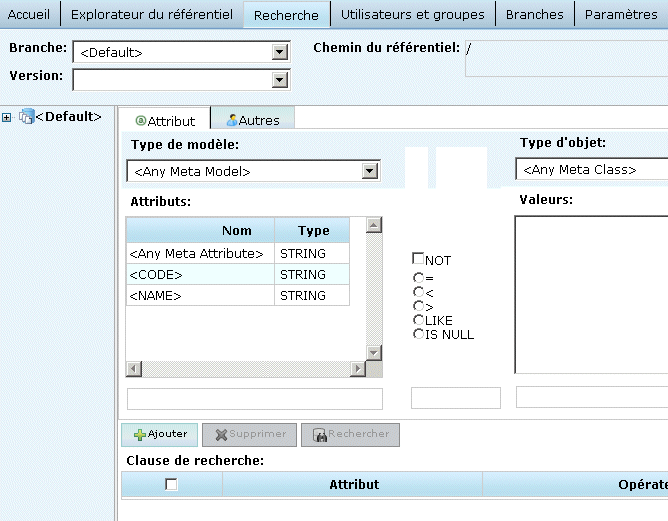Vous pouvez recherche des objets de modèle PowerAMC dans l'explorateur Web du référentiel, en cliquant sur l'onglet Recherche. La permission Lecture suffit pour effectuer des recherches d'objet. Notez que vous ne pouvez pas chercher des documents d'application externes.
-
Cliquez sur l'onglet Recherche pour affiche l'écran de recherche :
-
[facultatif] Sélectionnez une branche, un modèle et une version de modèle dans la partie gauche de la fenêtre de recherche afin de restreindre la portée de votre recherche. Par défaut, la recherche s'effectue dans la totalité du référentiel.
Remarque :
Une recherche qui porte sur la totalité du référentiel peut s'avérer très longue. Vous devez limiter la portée de votre recherche chaque fois que possible.
- [facultatif] Sélectionnez un type de modèle pour la recherche. Par défaut, la recherche porte sur tous les types de modèle.
- [facultatif] Sélectionnez un type d'objet pour la recherche. Par défaut, la recherche porte sur tous les types d'objet.
-
Sélectionnez une propriété, un opérateur et une valeur sur lesquels faire porter la recherche. Selon la propriété spécifiée, le choix de l'opérateur peut être limité et/ou des valeurs peuvent être suggérées.
Les caractères spéciaux suivants permettent d'utiliser des expressions régulières de base pour la recherche portant sur le nom ou le code d'un objet ou sur des valeurs d'attributs d'objet :
-
* - représente d'aucun à n'importe nombre de caractères
Par exemple : P* renvoie "Poste de travail" et "Paris"
-
? – représente exactement un caractère
Par exemple : ????ER renvoie "Writer" et "Seller" mais pas "inner"
-
\ - échappe *, ? ou \
-
true/false - Valeur booléenne (True représente une case cochée dans l'interface)
Notez que la prise en charge de la casse dans vos recherches dépend de votre SGBD.
-
- Cliquez sur le bouton Ajouter pour ajouter la clause de recherche dans la table Condition.
- [facultatif] Créez des clauses de recherche supplémentaires et ajoutez-les à la table Condition, en choisissant l'une des conjonctions suivantes :
- [facultatif] Cliquez sur l'onglet Autres, et spécifiez des clauses de recherche supplémentaires basées sur les dates et les auteurs des créations et modifications :
-
Cliquez sur le bouton Rechercher pour lancer votre recherche.
Les résultats de votre recherche s'affichent. Cliquez sur un objet pour afficher toutes ses propriétés disponibles. Selon le type d'objet, vous pouvez également être en mesure de parcourir et modifier les permissions et les souscriptions, de comparer différentes versions et/ou de modifier le diagramme. Vous pouvez faire une recherche dans vos résultats en saisissant une valeur dans la zone de recherche située en haut de l'écran.
- [facultatif] Cliquez sur le bouton Rapport pour générer une version PDF des résultats afin de pouvoir l'imprimer. Cliquez sur le bouton Retour pour modifier votre chaîne de recherche.